küsimus
Probleem: kuidas parandada Microsoft Office 2016/365 installiviga 30174-4?
Kui proovin Office Home & Business 2013 alla laadida oma sülearvutisse, milles töötab Windows 8., saan veateate, mis ütleb "Midagi läks valesti" ja näitab veakoodi 30174-4. Huvitav on see, et ma ei leia oma arvutist Microsoft Office'i, kuid see on minu programmides loetletud. Olenemata sellest, milliseid ülesandeid ma kavatsen sellega teha, näiteks desinstallida, ilmneb sama viga. Kas saaksite palun aidata?
Lahendatud Vastus
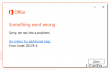
"Midagi läks valesti" koos an veakood 30174-4 on Microsoft Office Suiteiga seotud viga, mis ilmneb tavaliselt siis, kui arvutikasutajad proovivad installida Home & Business 2013, Office 365 või Office 2016 pakette. See tõrge ei piirdu Windows 10 või mõne muu Windowsi versiooniga, nii et kõik Windowsi kasutajad, kes üritavad mõnda ülalnimetatud Office'i paketti alla laadida ja käitada, võivad silmitsi seista tõrkekoodi 30174-4 hüpikaknaga. Installi seadistamine on mingil hetkel häiritud Microsofti serveritega ebaõnnestunud ühenduse tõttu. Edasise uurimise käigus on selgunud, et see probleem võib olla seotud tulemüüri või puhverserveri sätetega, mis takistavad uusima Microsoft Office Suite'i installimist. Seetõttu, et
Parandage Office 2016/365 installitõrge 30174-4, peaksite tulemüüri seaded lähtestama.Kuidas parandada Microsoft Office 2016/365 installiviga 30174-4?
Kahjustatud süsteemi parandamiseks peate ostma selle litsentsitud versiooni Reimage Reimage.
Enne parandustega alustamist on meie suurim soovitus alustada põhjalikku süsteemi skannimist süsteemi optimeerijaga, näiteks ReimageMaci pesumasin X9. Nii tagate, et süsteem ei sisalda rikutud registreid, aegunud tarkvara ega puuduvat süsteemi failid ja sarnased ebakõlad, mis võivad mõjutada 30174-4 viga Office'i installimise ajal ja muid süsteemiga seotud vead. Kui olete skannimise lõpetanud, peate tegema järgmist.
Parandage 1. Windowsi tulemüür
Kui kasutate Windowsi tulemüüri, soovitame see ajutiselt keelata, kuni Microsoft Office'i komplekt on installitud. Tulemüüri keelamiseks peate seda tegema
- Klõpsake Win klahv + X ja valige Süsteem.
- Navigeerige Kontrollpaneel ja minge juurde Süsteem ja turvalisus.
- Valige Windowsi tulemüür ja libistage lüliti asendisse Väljas.
- Kui see ülesanne nõuab administraatori parooli, tippige see ja vajutage OKEI.
Juhul, kui teil ei ole lubatud Windowsi tulemüüri välja lülitada, katkestage ühendus võrguga ja proovige ülaltoodud samme veel korra teha. Kui olete valmis, proovige installida Microsoft Office.
Parandage 2. Kolmanda osapoole tulemüür
Kui kasutate kolmanda osapoole tulemüüri, ei piisa selle keelamisest. Ümbertöötamiseks Microsoft Office 2016/365 installitõrge 30174-4, peate selle sätete all looma erandi, et tulemüür lõpetaks Office'i blokeerimise. Näitena anname juhised Sophose tulemüüris erandi loomiseks. Need sammud on enamiku kolmandate osapoolte veebiblokeerijate ja tulemüüride puhul väga sarnased.
- Avage Sophose tulemüür ja valige Veebikaitse.
- Seejärel navigeerige aadressile Filtreerimisvalikud ja valige Muu
- Aastal Läbipaistvad režiimi vahelejätmise loendid, looge järgmised erandid:
esimesed sihtkohad olid officecdn.microsoft.com ja mõlemad DNS-i hostina officecdn.microsoft.com.edgesuite.net
Parandage oma vead automaatselt
ugetfix.com meeskond püüab anda endast parima, et aidata kasutajatel leida parimad lahendused oma vigade kõrvaldamiseks. Kui te ei soovi käsitsi parandada, kasutage automaatset tarkvara. Kõik soovitatud tooted on meie spetsialistide poolt testitud ja heaks kiidetud. Tööriistad, mida saate oma vea parandamiseks kasutada, on loetletud allpool.
Pakkumine
tee seda kohe!
Laadige alla FixÕnn
Garantii
tee seda kohe!
Laadige alla FixÕnn
Garantii
Kui teil ei õnnestunud Reimage'i abil viga parandada, pöörduge abi saamiseks meie tugimeeskonna poole. Palun andke meile teada kõik üksikasjad, mida peaksime teie arvates teie probleemi kohta teadma.
See patenteeritud parandusprotsess kasutab 25 miljonist komponendist koosnevat andmebaasi, mis võib asendada kasutaja arvutis kõik kahjustatud või puuduvad failid.
Kahjustatud süsteemi parandamiseks peate ostma selle litsentsitud versiooni Reimage pahavara eemaldamise tööriist.

VPN on selle jaoks ülioluline kasutaja privaatsus. Veebijälgijaid, nagu küpsiseid, ei saa kasutada mitte ainult sotsiaalmeedia platvormid ja muud veebisaidid, vaid ka teie Interneti-teenuse pakkuja ja valitsus. Isegi kui rakendate oma veebibrauseri kaudu kõige turvalisemaid sätteid, saab teid siiski jälgida Interneti-ühendusega rakenduste kaudu. Pealegi pole privaatsusele keskendunud brauserid, nagu Tor, optimaalne valik vähenenud ühenduse kiiruse tõttu. Parim lahendus teie ülima privaatsuse tagamiseks on Privaatne Interneti-juurdepääs - olge võrgus anonüümne ja turvaline.
Andmete taastamise tarkvara on üks valikutest, mis võib teid aidata taastada oma failid. Kui olete faili kustutanud, ei kao see õhku – see jääb teie süsteemi nii kauaks, kuni selle peale uusi andmeid ei kirjutata. Data Recovery Pro on taastetarkvara, mis otsib teie kõvakettalt kustutatud failide töökoopiaid. Tööriista kasutades saate vältida väärtuslike dokumentide, koolitööde, isiklike piltide ja muude oluliste failide kadumist.